Cum să remediați panoul de control NVIDIA care nu se afișează în Windows 10 [Rezolvat]
Publicat: 2021-01-15Panoul de control Nvidia a dispărut de pe computer după ce ați actualizat Windows-ul sau ați actualizat driverul grafic? Potrivit utilizatorilor, aceștia au întâlnit această eroare după ce și-au actualizat versiunea Windows de la Windows 10 .
De asemenea, atunci când software-ul driverului grafic nu este actualizat corespunzător, atunci mulți utilizatori au întâmpinat această eroare.
Panoul de control Nvidia oferă utilizatorilor funcții utile pentru a controla proprietățile plăcii grafice Nvidia. Uneori, utilizatorii constată că setările de afișare Nvidia nu sunt disponibile sau panoul de control Nvidia dispare din meniul contextual al desktopului, meniul Start sau din desktop.
Motivele preliminare din spatele acestui lucru ar putea fi driverele defecte ale plăcii grafice după actualizarea acestora sau lipsa subcheilor și valorilor de registry. Unele probleme aleatorii pot fi, de asemenea, responsabile pentru lipsa erorii Nvidia Control Panel .
Așadar, aici suntem cu un tutorial despre cum să remediați panoul de control Nvidia care lipsește pe problema Windows 10.
Panoul de control NVIDIA nu se afișează în Windows 10 - Utilizați Bit Driver Updater pentru a-l remedia (recomandat de experți)
Motivul principal din spatele „Nu se poate localiza panoul de control NVIDIA” și a altor probleme ale PC-ului este driverele Windows învechite sau deteriorate. Cea mai bună modalitate de a rezolva astfel de probleme este să utilizați un utilitar puternic gratuit de actualizare a driverelor, adică Bit Driver Updater. Acest program se ocupă fără efort de toate problemele legate de drivere care cauzează probleme în funcționarea dispozitivelor dumneavoastră hardware.
Pentru a descărca și instala gratuit cele mai recente drivere grafice Nvidia, faceți clic pe butonul de mai jos!

Cum să remediați lipsa panoului de control Nvidia pe Windows 10?
Să cercetăm acum mai profund pentru a înțelege metodele de rezolvare a problemei erorii de nedeschidere a panoului de control Nvidia.
1. Reporniți Serviciile Nvidia
Când nu puteți identifica panoul de control Nvidia pe sistemul dvs. Windows 10, atunci repornirea serviciilor Nvidia vă poate ajuta să rezolvați în mod semnificativ eroarea. Iată pașii pentru a reporni serviciile Nvidia:
- Deschideți caseta de dialog Run apăsând împreună tasta Windows + tasta R.
- Apoi, trebuie să deschideți fereastra Servicii tastând „services.msc” în caseta de dialog Run, urmată de apăsarea Enter .
- Încercați să găsiți serviciile legate de Nvidia.
- Faceți clic dreapta pe serviciul Nvidia și apoi apăsați butonul Restart care apare în meniul pop-up.
- Dacă vedeți că un anumit serviciu Nvidia nu rulează, faceți clic dreapta pe serviciu pentru a selecta opțiunea Start din meniul contextual.
Odată ce ați terminat cu asta, apoi deschideți Panoul de control Nvidia și vedeți dacă problema este rezolvată, altfel încercați metodele ulterioare.
Citiți mai multe: Cum să actualizați driverele Nvidia pe Windows 10
2. Afișați panoul de control Nvidia
Când software-ul plăcii grafice Nvidia este actualizat, uneori este posibil ca Panoul de control Nvidia să nu apară în meniul contextual al desktopului sau în meniul Start.
Acum, dacă repornirea serviciilor Nvidia nu v-a ajutat să găsiți panoul de control Nvidia, atunci puteți afișa panoul de control Nvidia în următorul mod pentru a vedea dacă asta vă ajută să remediați eroarea lipsă a panoului de control Nvidia .
- Accesați panoul de control al sistemului și apoi faceți dublu clic pentru a deschide opțiunea Panoul de control Nvidia. (Asigurați-vă că vizualizați elementele prin pictograme mari din panoul de control al sistemului.)
- Găsiți meniul Desktop sau View pentru a alege opțiunea Add Desktop Context Menu din meniul drop-down.
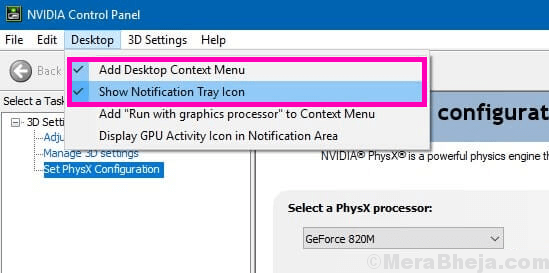
După ce ați selectat opțiunea menționată mai sus, apoi întoarceți-vă la desktopul sistemului și vedeți dacă acum puteți găsi automat Panoul de control Nvidia pe ecranul PC-ului.
3. Lansați manual panoul de control Nvidia
Până când și dacă nu puteți găsi o soluție permanentă pentru a rezolva eroarea de ne deschidere a panoului de control Nvidia , până atunci puteți accesa panoul de control Nvidia lansându-l manual.
Iată cum puteți face acest lucru ușor:
- Navigați la folderul C Drive din My Computer .
- Găsiți folderul Fișiere program aici.
- Apoi, accesați folderul Nvidia Corporation și căutați același în folderul Program Files (x86) .
- Când vă aflați în sfârșit în folderul Nvidia Corporation , apoi deschideți Client Panelul de control .
- Identificați fișierul nvcplui aici.
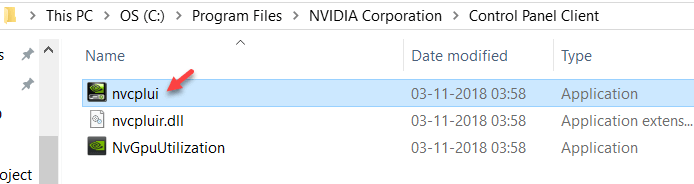
- Faceți clic dreapta pe fișierul nvcplui și rulați-l ca administrator .
- Creați o comandă rapidă pe desktop și făcând clic dreapta pe fișierul nvcplui .
Citiți mai multe: Cum să vă actualizați driverele grafice în Windows 10

4. Actualizați driverul grafic cu un instrument de actualizare a driverului
Majoritatea problemelor se datorează driverelor defecte din sistem. Când întâmpinați problema lipsei panoului de control Nvidia, atunci aceasta ar fi putut crește din cauza unei actualizări incomplete sau defectuoase a driverului.
În această circumstanță, cea mai bună abordare este să actualizați sau să descărcați cel mai recent driver de placă grafică Nvidia cu cel mai bun instrument de actualizare a driverelor.
Dacă vă întrebați care este cel mai bun software de actualizare a driverelor pentru sistemul dvs., atunci vă recomandăm să instalați programul Bit Driver Updater .
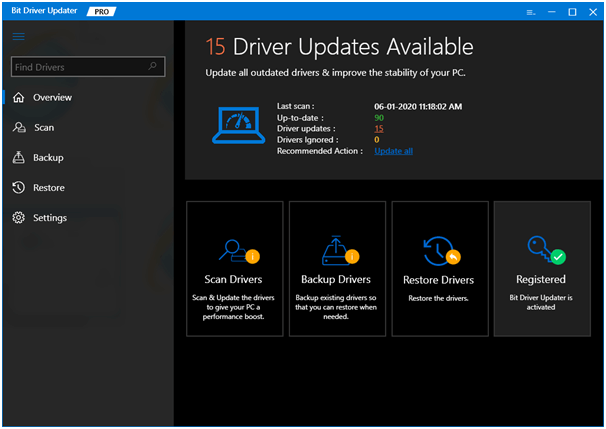

Caracteristici cheie ale Bit Driver Updater:
- Detectează instantaneu driverele defecte, învechite și lipsă.
- Descărcă versiuni de driver autentice care pot fi instalate cu un singur clic.
- Oferă asistență tehnică non-stop.
- Îmbunătățește rapid performanța sistemului.
- Oferă o bază de date cu peste 160000 de drivere de dispozitiv.
- Procesul de testare WHQL de către Microsoft a fost trecut de acest instrument.
Puteți instala acest instrument uimitor de actualizare a driverelor și îl puteți lăsa să vă scaneze sistemul complet pentru a detecta driverele vechi și defecte. Odată ce procesul de scanare este finalizat, puteți instala versiunile corecte ale driverelor grafice cu un singur clic și puteți accesa Panoul de control Nvidia de pe desktop.
Pași pentru a actualiza driverele grafice Nvidia utilizând instrumentul Bit Driver Updater
- După ce instalați aplicația Bit Driver Updater pe sistemul dvs., lăsați-o să vă scaneze sistemul automat.
- Acum, așteptați puțin. În cel mai scurt timp, veți primi lista tuturor driverelor lipsă, învechite sau nepotrivite de pe sistemul dumneavoastră.
- În listă, accesați driverul Nvidia și selectați opțiunea „Actualizați acum” plasată lângă acesta pentru a descărca și instala automat cea mai recentă versiune recomandată de producător.
5. Reinstalați driverul grafic
Dacă metoda de actualizare a driverului nu a rezolvat problema lipsei Geforce Control Panel , atunci puteți reinstala driverul grafic pentru a remedia această problemă.
În primul rând, trebuie să dezinstalați driverul grafic și să ștergeți toate fișierele.
- Puteți face acest lucru accesând Managerul de dispozitive și extinzând secțiunea Adaptoare de afișare .
- Aici faceți clic dreapta pe driverul plăcii grafice Nvidia și alegeți opțiunea „ Dezinstalați dispozitivul ”.
- După finalizarea procesului de dezinstalare, reporniți sistemul.
Puteți apoi să reinstalați driverul grafic Nvidia în felul următor.
Prin Windows Update:
- Fie accesați Setările Windows și accesați Actualizare și securitate .
- În secțiunea Actualizare și securitate , accesați Windows Update .
- Aici, faceți clic pe butonul „ Verificați actualizările” pentru a permite Windows să descarce driverul grafic Nvidia.
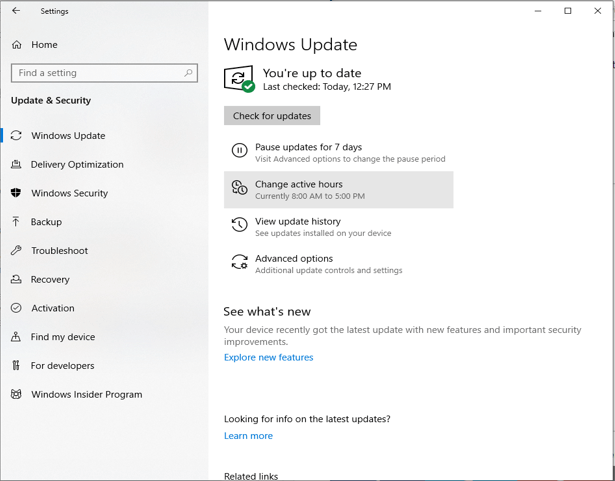
De pe site-ul producătorului:
- Mai întâi, verificați versiunea driverului plăcii grafice prin intermediul managerului de dispozitive.
- Accesați site-ul web al producătorului, căutați versiunea exactă a driverului plăcii grafice și instalați-o.
Citiți mai multe: Windows 10 Utilizare 100% a discului în Managerul de activități [Remediat]
6. Soluție permanentă conform suportului Nvidia
Conform suportului Nvidia, există o modalitate permanentă de a scăpa de eroarea setărilor de afișare Nvidia indisponibile.
- Accesați My Computer și apoi la Program Files (x86) .
- Găsiți Nvidia Corporation și apoi accesați Display.NvContainer .
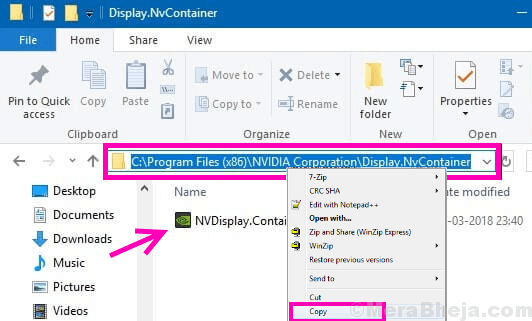
- În această locație, găsiți fișierul Display.NvContainer și faceți clic dreapta pe el pentru a alege opțiunea Copiere .
- În cele din urmă, deschideți folderul de pornire tastând shell:startup în caseta de dialog Run, urmată de apăsarea Enter .
- Odată ce folderul Startup se deschide, puteți apoi să lipiți fișierul Display.NvContainer aici.
- Acum faceți clic dreapta pe acest fișier și alegeți opțiunea Proprietăți .
- Navigați la fila Compatibilitate din fereastra Proprietăți .
- Bifați caseta care spune Run this program as administrator .

- În plus, faceți clic pe „OK” pentru a implementa noile setări.
- În cele din urmă, reporniți computerul pentru a găsi panoul de control Nvidia în meniul contextual al desktopului și în meniul Start.
Panoul de control Nvidia este acum disponibil?
Dintre diferitele soluții menționate mai sus, ultima metodă conform suportului Nvidia și metoda de actualizare a driverului grafic sunt cele mai potențiale pentru a depana eroarea lipsă a panoului de control Nvidia.
În cele din urmă, dacă încă nu reușiți să remediați eroarea, atunci puteți lua legătura cu echipa de asistență Nvidia.
